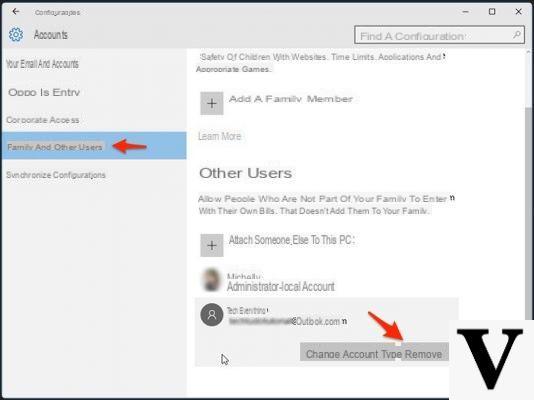
No Windows existe a opção de adicionar várias contas (com privilégios diferentes). Isso é conveniente quando você está em pessoas diferentes para usar o mesmo PC e, portanto, todos precisam de seu próprio espaço de trabalho. No entanto, é possível que depois de algum tempo uma determinada conta não seja mais necessária e, portanto, você tenha que remova do Windows. A operação em si não é nada difícil; na verdade, levará muito pouco tempo. No entanto, existem algumas coisas importantes de sapere antes de iniciar o procedimento, o que pode ou não afetar o sucesso da operação:
- O perfil que você pretende deletar deve ser desconectado do Windows (resumindo, verifique se não está aberto durante o procedimento)
- Para deletar uma conta administrador você deve ter uma conta com os mesmos privilégios elevados, caso contrário, o Windows não permitirá que você continue
Tendo feito essas premissas necessárias, podemos prosseguir para ver como excluir uma conta no Windows 10.
Informação preliminar
Sempre recomendamos fazer uma instalação por meio de um Licença 100% genuína e original, isso evita perda de dados ou ataques de hackers. Estamos cientes de que comprar uma licença na loja da Microsoft tem um custo alto. Para isso, selecionamos para você Mr Key Shop, um site confiável com assistência gratuita especializada em na sua línguao, pagamentos seguros e envio em segundos via e-mail. Você pode verificar a confiabilidade deste site lendo as muitas análises positivas verificadas. As licenças do Windows 10 estão disponíveis nesta loja a preços muito vantajosos. Além disso, se você deseja atualizar para as versões mais recentes dos sistemas operacionais Windows, também pode adquirir a atualização para o Windows 11. Lembramos que se você tiver uma versão original do Windows 10, a atualização para o novo sistema operacional Windows 11 será seja livre. Também na loja você pode comprar as diversas versões de sistemas operacionais Windows, pacotes Office e os melhores antivírus do mercado.
Excluir conta clássica
Excluir uma conta que não tem privilégios de administrador é um processo muito simples. Você deve saber, no entanto, que para excluir este tipo de conta, eles serão de qualquer maneira necessário i privilégios de administrador, e você precisará desconectá-lo (conforme explicado no início do artigo) do Windows.
- Na barra de pesquisa do Windows, digite Painel de comando
- Continue seu Conta de usuário
- Clique em Remover conta de usuário
- Selecione a conta a ser removida e clique em Conta elimina
Neste ponto, você deve escolher se, durante a exclusão da conta, remover o manter arquivos de conta em uma pasta. Em seguida, finalize o procedimento clicando em excluir.
Existe um procedimento alternativo (disponível apenas para contas com privilégios administrativos):
- Abra o Configurações do Windows
- Continue seu Conta, Em seguida, Família e outros usuários
- Selecione a conta e clique em Excluir contas e dados
Porém, tenha cuidado, pois este procedimento resultará na exclusão de todos os arquivos e dados da conta removida, independentemente.
Excluir conta de administrador
Conforme mencionado anteriormente, pode haver necessidade de criar uma conta de administrador para prosseguir com a exclusão de uma conta no Windows 10.
Ativar conta de administrador
- Abra o Configurações no Windows 10
- Continue seu Conta, Em seguida, Família e outros usuários
- Clique em Adicionar outro usuário a este PC
- Indique a conta Microsoft a ser inserido para a criação de uma nova conta no PC
Caso você queira criar a conta sem inserir credenciais de uma conta da Microsoft, então você simplesmente precisa:
- Clique em Eu não tenho as informações de login desta pessoa
- Então clique em Adicionar um usuário sem uma conta da Microsoft
Depois de entrar na conta da Microsoft (ou depois de prosseguir sem entrar na conta):
- Digite o nome conta
- Introduzir um senha e conferir
- selecionar três questões (com respostas relacionadas) segurança
Depois de criar uma conta, você precisará torná-la um administrador:
- Abra o Configurações
- Continue seu Conta, Em seguida, Família e outros usuários
- selecionar a conta a ser feita administrador
- Clique em Alterar tipo de conta
Remover conta de administrador do PC
para remover uma conta de administrador, você precisará necessariamente entrar com a conta recém-criada (com privilégios de administrador). Também tome cuidado para verificar se a conta a ser excluída foi desconectada do Windows.
- Dentro da barra de pesquisa, digite Painel de comando
- Continue seu Conta de usuário, Em seguida, Remover conta de usuário
- Selecione os nome conta a ser removida
- Escolha se manter o eliminar todos os arquivos da conta
- Conclua o procedimento clicando em excluir
Também neste caso, você pode usar o procedimento alternativo (que envolve a exclusão de todos os dados):
- Abra o Configurações
- Continue seu Conta, Em seguida, Família e outros usuários
- Selecione a conta e clique em Excluir contas e dados
Desativar conta de administrador no Windows 10
Se você já ativou a conta anteriormente Administrador (que é capaz de realizar qualquer operação dentro do sistema operacional sem a necessidade de verificação) e agora você quer dizer desligá-lo, saiba que é uma operação muito fácil. Lembre-se de remover sua conta usando uma com i privilégios administrativos.
- Clique com o botão direito em Iniciar
- Clique em Windows PowerShell (administrador)
- Digite o comando administrador de usuário líquido / ativo: não e aperte o botão Transmissão
- Se a operação foi bem sucedida, você deve ler o aviso na tela Operação de comando bem-sucedida
- reinicialização o PC
Como você notou, excluir uma conta no Windows 10 é uma operação que pode ser realizada de várias formas, mas sempre rápida e fácil.
Dúvidas ou problemas? Nós te ajudamos
Lembre-se de se inscrever em nosso canal no Youtube para vídeos e outras análises. Se você quiser se manter atualizado, assine nosso canal do Telegram e siga-nos no Instagram. Se você deseja receber suporte para qualquer dúvida ou problema, junte-se à nossa comunidade no Facebook ou entre em contato conosco no Instagram. Não se esqueça que também criamos um buscador repleto de cupons exclusivos e as melhores promoções da web!


























